So deaktivieren Sie die Tastatur in Windows

- 4776
- 831
- Lina Leberer
Schalten Sie in dieser Anweisung im Detail über verschiedene Arten die Tastatur auf einem Laptop oder Computer mit Windows 10, 8 oder Windows 7 aus. Dies kann sowohl durch Systemsysteme des Systems als auch mit Hilfe von dritten kostenlosen Programmen durchgeführt werden. Beide Optionen werden weiter berücksichtigt.
Ich beantworte sofort die Frage: Warum es möglicherweise benötigt werden könnte? Das wahrscheinlichste Szenario, wenn es möglicherweise notwendig sein kann, die Tastatur vollständig auszuschalten - den Cartoon oder ein anderes Video eines Kindes anzeigen, obwohl ich andere Optionen nicht ausschließe. Cm. Außerdem: So deaktivieren Sie das Touchpad auf einem Laptop.
Schalten Sie den Laptop oder die Computertastatur aus
Der vielleicht beste Weg, die Tastatur in Windows vorübergehend zu trennen, besteht darin, den Geräte -Manager zu verwenden. Sie benötigen jedoch keine Programme von Drittanbietern, es ist relativ einfach und völlig sicher.
Es ist erforderlich, die folgenden einfachen Schritte auszuführen, um diese Methode zu deaktivieren.
- Gehen Sie zum Geräte -Manager. In Windows 10 und 8 kann dies über das rechte Menü "Start" durch die Schaltfläche "Start" erfolgen. In Windows 7 (in anderen Versionen) können Sie jedoch die Win+R -Tasten auf der Tastatur drücken (oder starten - ausführen) und devMgmt eingeben.MSC

- Klicken Sie im Abschnitt "Tastatur" des Geräte -Dispatcher mit der rechten Schaltfläche auf Ihre Tastatur und wählen Sie "Trennung". Wenn dieses Element nicht vorhanden ist, verwenden Sie "Löschen".

- Bestätigen Sie die Tastatur zum Herunterfahren.

Bereit. Jetzt kann der Geräte -Manager geschlossen werden und die Tastatur Ihres Computers wird deaktiviert, t.e. Kein einziger Schlüssel funktioniert daran (die Tasten ein- und ausgeschaltet können weiterhin auf dem Laptop funktionieren).
Um die Tastatur erneut einzuschalten, können Sie in der Zukunft in ähnlicher Weise zum Geräte -Manager gehen, klicken. Wenn Sie die Tastatur entfernen, wird sie im Menü des Geräte -Managers erneut installiert. Wählen Sie die Aktion aus. Aktualisieren Sie die Gerätekonfiguration.
Normalerweise reicht diese Methode aus, aber es gibt Fälle, in denen sie nicht geeignet sind oder der Benutzer es einfach vorzieht, ein drittes Teil des Programms zu verwenden, um schnell einzuschalten oder zu deaktivieren.
Kostenlose Programme, um die Tastatur in Windows zu deaktivieren
Es gibt viele kostenlose Programme zum Blockieren der Tastatur. Ich werde nur zwei davon geben, die meiner Meinung nach diese Gelegenheit bequem implementieren und zum Zeitpunkt des Schreibens des Artikels keine zusätzliche Software enthalten und auch mit Windows 10 kompatibel sind , 8 und Windows 7.
Kid Key Lock
Das erste dieser Programme ist das Kid Key Lock. Einer seiner Vorteile zusätzlich zu kostenlosen - das Fehlen der Installationsbedürfnisse, ist die offizielle Website -tragbare Version in Form eines ZIP -Archivs verfügbar. Das Programm wird aus dem Bin -Ordner (KidKeylock -Datei gestartet.exe).
Unmittelbar nach dem Start sehen Sie eine Benachrichtigung darüber. Wählen Sie KKLSetup (nicht in einem Fenster, nur auf dem Desktop). Das Fenster Programmeinstellungen wird geöffnet. Es gibt keine russische Sprache, aber alles ist ziemlich klar.
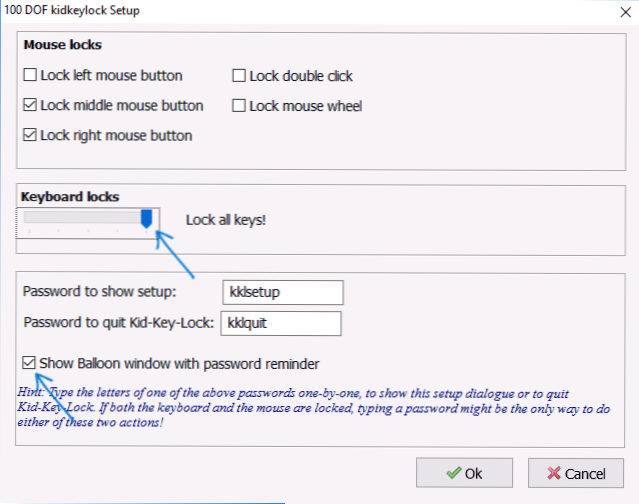
In den Kids Key Lock -Einstellungen können Sie:
- Blockieren Sie einzelne Maustasten im Abschnitt Mausverriegelung
- Blockieren Sie die Tasten, ihre Kombinationen oder die gesamte Tastatur im Abschnitt Tastaturschlösser. Um die gesamte Tastatur zu blockieren, verschieben Sie den Schalter in die extreme rechte Position.
- Stellen Sie fest, was Sie wählen müssen, um die Einstellungen einzugeben oder das Programm zu beenden.
Darüber hinaus empfehle ich Ihnen, den Artikel "Baloonfenster mit Passwort -Erinnerung anzeigen" zu entfernen. Dies deaktiviert die Benachrichtigungen des Programms (meiner Meinung nach sind sie nicht sehr bequem und können die Arbeit beeinträchtigen).
Die offizielle Website, auf der Sie KidKeylock herunterladen können (Update: Das Dienstprogramm scheint von der offiziellen Website entfernt zu werden, kann jedoch möglicherweise auf dem dritten Ressourcen im Internet gefunden werden) - https: // 100dof.Com/produkt/kid-key-lock
Schlüsselfreeze
Ein weiteres Programm zur Trennung der Tastatur auf einem Laptop oder PC - Schlüsselfreeze. Im Gegensatz zum vorherigen erfordert es eine Installation (und kann möglicherweise geladen werden .Netto -Framework 3.5 wird bei Bedarf automatisch geladen, aber auch ziemlich bequem.
Nach dem Start von KeyFreeze sehen Sie das einzige Fenster mit der Tastatur und der Maustaste der Sperrung (blockieren Sie die Tastatur und Maus). Klicken Sie darauf, um beide auszuschalten (das Touchpad auf dem Laptop ist ebenfalls deaktiviert).

Um die Tastatur und die Maus erneut einzuschalten, drücken Sie die Strg+Alt+Del -Tasten und dann ESC (oder „Abbrechen“), um das Menü zu verlassen (wenn Sie Windows 8 oder 10 haben).
Sie können das keyfreeze -Programm von der offiziellen Website http: // keyfreeze herunterladen.Com/
Vielleicht ist dies alles um das Thema des Trennens der Tastatur. Ich denke, die vorgestellten Methoden werden für Ihre Zwecke ausreichen. Wenn nicht, melden Sie sich in den Kommentaren, ich werde versuchen zu helfen.
- « Windows 10 schaltet sich ein oder wacht auf
- Multi -Loading -Flash -Laufwerk im Wintohdd -Programm »

